Оновлення операційної системи Windows 10, зазвичай, випускаються декілька разів на рік. Зазвичай, наступне масштабне оновлення очікується на початку жовтня. Чимало користувачів воліють не поспішати зі встановленням нових версій, вичікуючи кілька місяців. Це дозволяє їм оцінити, які проблеми може спричинити оновлення, і чи варто відкласти його встановлення до моменту виправлення недоліків. Якщо ж нове оновлення призвело до неприємних наслідків, існує можливість повернутися до попередньої версії Windows 10. За замовчуванням, Windows 10 надає 30 днів на повернення до попередньої версії після оновлення. Якщо цього часу недостатньо, є два способи збільшити цей термін.
Резервне копіювання папки Windows.old на зовнішній носій
При оновленні Windows 10, на кореневому диску (найчастіше це диск C) створюється папка Windows.old. В ній зберігається резервна копія вашої попередньої системи. Через 30 днів, вміст цієї папки автоматично видаляється. Якщо ви хочете мати можливість повернутися до попередньої версії і після закінчення цього терміну, скопіюйте папку Windows.old на зовнішній жорсткий диск або USB-накопичувач.
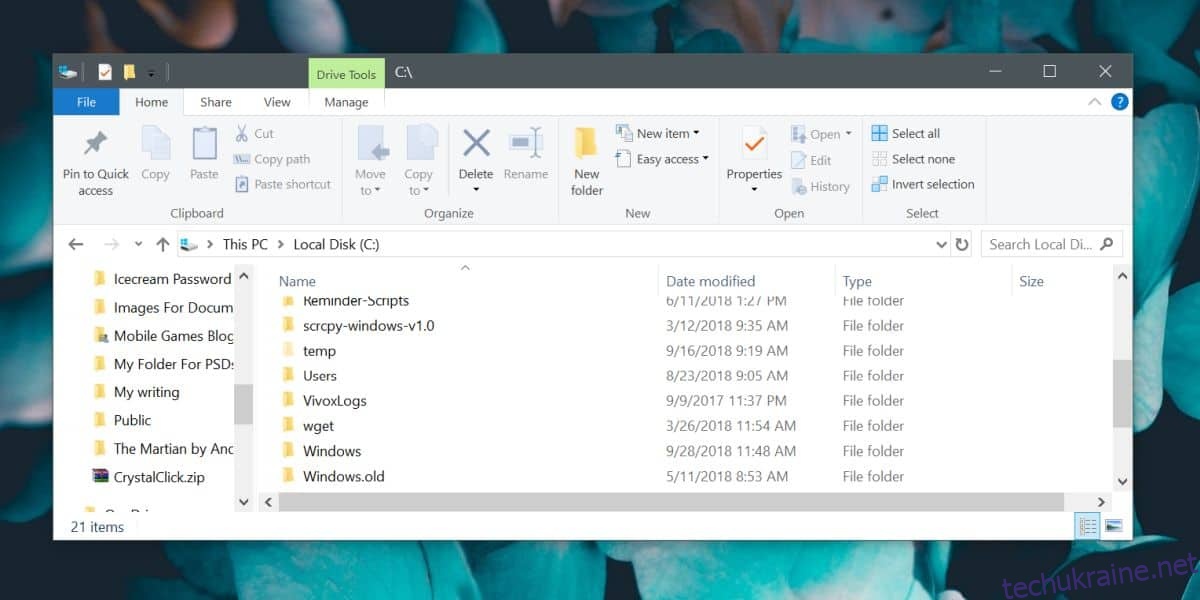
У випадку, коли вам знадобиться відновити попередню версію, скопіюйте папку Windows.old назад на диск C. Параметр відновлення можна знайти в налаштуваннях Windows, в розділі “Оновлення та безпека”. Перейдіть на вкладку “Відновлення” і ви побачите необхідні опції.
Зміна періоду для повернення до попередньої версії
Функція відновлення за замовчуванням обмежена 30 днями. Проте, за допомогою командного рядка, ви можете збільшити цей період до 60 днів, надавши собі вдвічі більше часу для оцінки нового оновлення. Зверніть увагу, що змінювати цей параметр можна лише після встановлення нової версії Windows 10.
Відкрийте PowerShell від імені адміністратора та введіть наступну команду, замінивши “days” на потрібну вам кількість днів:
DISM /Online /Set-OSUninstallWindow /Value:days
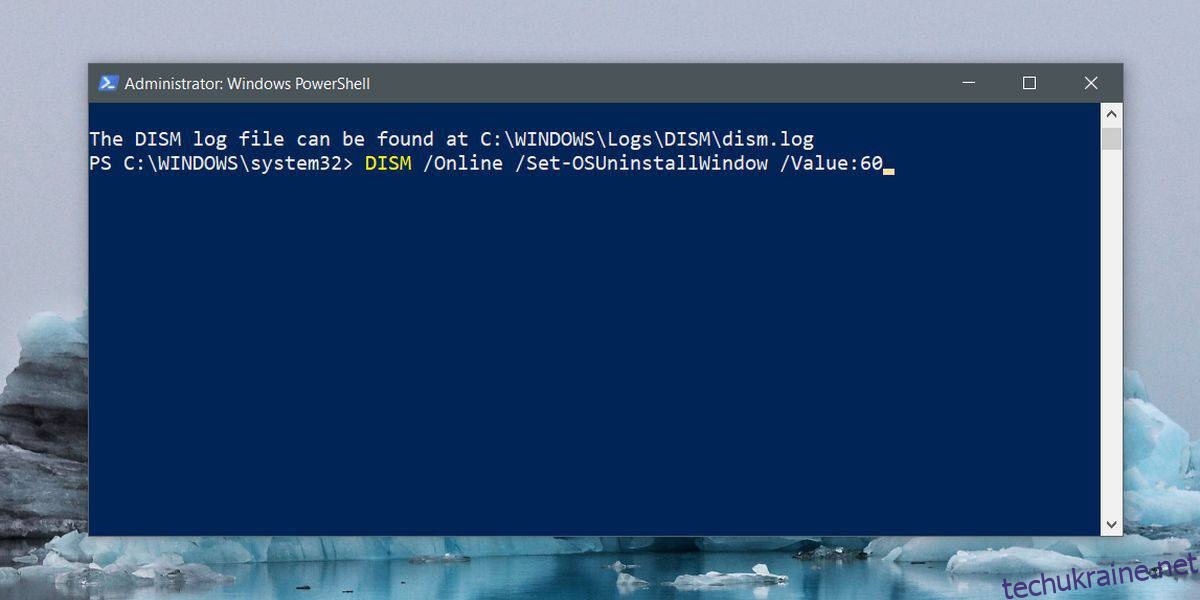
Після виконання цієї команди, термін зберігання папки Windows.old буде змінений відповідно до вказаного вами значення. Якщо вам потрібно перевірити поточний період зберігання, скористайтеся наступною командою:
DISM /Online /Get-OSUninstallWindow
Пам’ятайте, що ця команда працюватиме лише в тому випадку, якщо на вашому диску C є папка Windows.old, до якої можна повернутися. Також варто зазначити, що, якщо у вас часто виникають проблеми з оновленнями Windows 10 і ви не повністю довіряєте вбудованій функції відновлення, ви можете створити точку відновлення системи, яку можна використовувати для повернення до стабільної версії в разі необхідності.